Innehållsförteckning
Den här sidan avslöjar praktiska korrigeringar för felet "kan inte komma åt USB på Windows 10", vilket hjälper dig att öppna USB-minnet och återställa data med lätthet. Följ medföljande metoder för att lösa båda problemen som du har på din dator utan att förlora någon data nu:
| Användbara lösningar | Steg-för-steg felsökning |
|---|---|
| Del 1. Återställ USB-data först | Kör EaseUS återställningsprogram... Fullständiga steg |
| Del 2. Hitta saknad USB-enhet |
Initiera okänd USB i diskhantering |
| Del 3. Åtgärda felet "Kan inte komma åt USB". |
1. Formatera RAW USB för att göra den öppningsbar |
De tillhandahållna metoderna fungerar också för att fixa att USB blir oöppningsbar, otillgänglig, USB-minne visas inte, USB upptäckt men visar inte data, etc., fel på Windows 11/10/8/7.
Översikt över det går inte att öppna USB-minnet i Windows 10/11 Issue
Vanligtvis, när du sätter i ditt USB-minne eller en pennenhet, kommer det snabbt att upptäckas av din dator och dyka upp i Filutforskaren.
Men ibland kan Windows inte känna igen eller öppna en USB-enhet om något går fel. Till exempel, USB-enheten saknas eller är skadad, flash-enheten är infekterad av ett virus eller skadad på grund av vissa skäl. Det här problemet inträffade ofta i Windows 8/7 och det har blivit allt allvarligare i Windows 10.
När du söker på Google kommer du att hitta ett stort antal användare som ber om hjälp om hur man kommer åt ett USB-minne och data i Windows 10.
Om du är ett av offren som inte kan komma åt USB-enheten på Windows 10 på grund av USB-fel , stanna här. Följ den här handledningssidan och lär dig hur du hittar USB och åtgärdar problemet med "kan inte komma åt USB" på Windows 10 utan att förlora din viktiga data.
Del 1. Öppna otillgänglig/oöppningsbar USB och återställ data
Fungerar för att: Återställa data från otillgänglig eller inoperabel USB-flashenhet på Windows 11/10/8/7, nöddataåterställning.
När ett USB-minne blir otillgängligt är det viktigaste att öppna USB och återställa data. Ju tidigare du vidtar åtgärder, desto större chans kommer du att få tillbaka alla filer från USB.
Här vill vi erbjuda en enkel lösning som du kan prova. EaseUS Data Recovery Wizard - Dataåterställningsguiden gör det möjligt för er alla att återställa USB-filer i tre enkla steg.
Oavsett vad som gör att USB-enheten inte fungerar eller är otillgänglig, kan du sätta in USB-flashenheten igen i din PC och använda denna programvara för att få ut alla dina filer. Ingen erfarenhet av dataåterställning eller skicklighet krävs. Om dina filer som sparats på USB-enheten är mindre än 2 GB, prova EaseUS Data Recovery Wizard Free Edition . Det fungerar på samma sätt som proversionen.
Ladda ner EaseUS dataåterställningsprogram gratis och följ guiderna nedan för att återställa filer.
Steg 1. Kör USB Data Recovery Software
Anslut USB-enheten eller pennenheten till din dator och starta programvaran EaseUS USB-dataåterställning på din PC. Välj den enhet som är märkt som en extern enhet och klicka på "Skanna" för att börja leta efter förlorade filer.

Steg 2. Skanna och sök efter förlorade filer på en USB-enhet
EaseUS Data Recovery Wizard kommer noggrant att skanna din USB-flashenhet/pennenhet och hitta alla dina förlorade data på den. När skanningsprocessen är klar, använd filterfunktionen för att hitta önskade filer.

Steg 3. Återställ alla förlorade filer från USB
Ett dubbelklick låter dig förhandsgranska filerna. Välj målfilerna som ska återställas och klicka på "Återställ" för att spara dem på en säker plats på din PC eller andra externa lagringsenheter.

Obs: Kom ihåg att spara USB-data till en annan säker plats i händelse av ytterligare dataförlust. Sedan kan du fortsätta läsa och lära dig hur du kommer åt och öppnar USB med följande korrigeringar.
Videohandledning: Återställ filer från USB-minne
Del 2. Hitta USB på Windows 10 som inte visas i Utforskaren
Gäller: Hjälpa dig att hitta USB-enhet i Windows 10, göra USB som inte visas i Filutforskaren upptäckbar och tillgänglig igen.
Enligt vissa foruminlägg kanske USB-användare ibland inte kan hitta sin USB-enhet i Windows File Explorer. Oftast, när en USB inte visas i Filutforskaren, kan du försöka återansluta USB eller byta en USB-port för att se om enheten dyker upp eller inte.
Om USB-enheten fortfarande inte visas i Filutforskaren kan du gå till Diskhantering och kontrollera USB-tillståndet. Enligt de olika tillstånden för USB som visas i Diskhantering, samlade vi in respektive lösningar för varje fall.
Kolla in och ta reda på den rätta lösningen för att hitta din USB och göra den användbar igen.
Fall 1. USB visas som okänt
Symptom: USB visas inte i Filutforskaren men visas som okänd i Diskhantering.
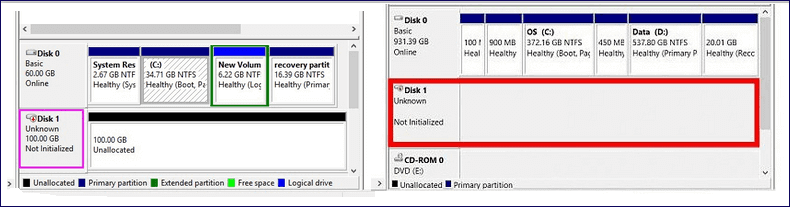
Orsaker: USB är inte initierad.
Lösning: Initiera USB
Handledning: Initiera USB och gör det tillgängligt
Steg 1. Anslut USB till din PC.
Steg 2. Högerklicka på "Den här datorn" eller "Den här datorn", klicka på "Hantera" för att öppna Diskhantering.
Steg 3. Högerklicka här på USB-disken och klicka på "Initialisera disk".
Steg 4. I dialogrutan väljer du disken/diskarna som ska initieras och välj MBR- eller GPT-partitionsstil.
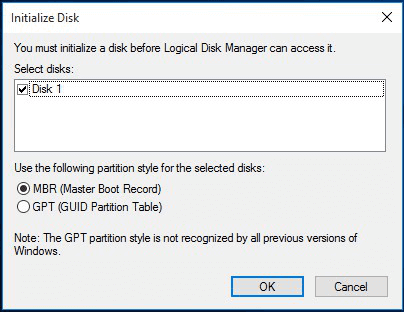
Efter detta kan du öppna ett USB-minne på Windows 10/8/7 igen.
Fall 2. USB visas som oallokerad i diskhantering
Symptom: När det inte finns någon partition på USB-minnet kommer du inte att kunna komma åt den. Vanligtvis visas den som oallokerad i Diskhantering.
Orsak: Av misstag raderad partition på USB, helt ny USB har ingen partition.
Lösning: Återställ data på USB Skapa först en ny partition på USB
Handledning: Återställ data och skapa partition på USB
Om du har sparat data på USB, återgå till del 1 och använd USB-återställningsprogramvara för att återställa all förlorad data först.
Steg 1. Anslut eller sätt in USB i datorn.
Steg 2. Gå till "Den här datorn", högerklicka på den och välj "Hantera" > "Diskhantering".
Steg 3. Högerklicka på det oallokerade utrymmet och välj "Ny enkel volym".
Steg 4. Följ guiden för att avsluta de kontinuerliga stegen.
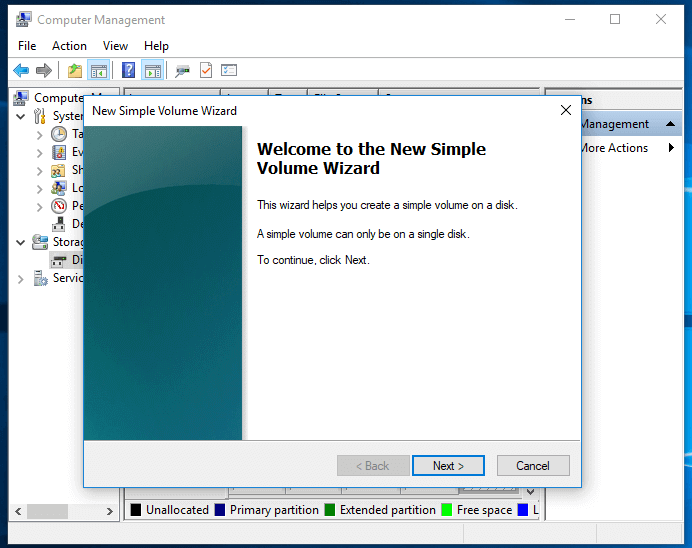
Fall 3. USB visar INGEN media
Symptom: USB visar No Media i Disk Management, USB visas inte i File Explorer.
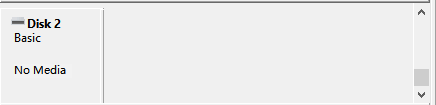
Orsaker: Allvarligt logiskt problem, fysisk skada på USB-enheten.
Lösning: #1. Uppdatera USB-drivrutin (tillgänglig i F2 i fall 3 del 3); #2. Ta USB till ett lokalt enhetsreparationscenter för reparation.
Del 3. Åtgärda felet "Kan inte komma åt USB-enhet" i Windows 10/11
Gäller: Fixa USB, SD-kort, extern hårddisk, etc., lagringsenheter som upptäckts i Windows 10 File Explorer men inte tillgängligt fel.
Enligt de flesta vanliga användare, när de inte kan öppna ett USB-minne, dyker det vanligtvis upp i Windows File Explorer men blir oöppningsbart eller otillgängligt.
Med andra ord kan du se din USB visas i Filutforskaren men du kan varken öppna USB eller komma åt de sparade filerna på den. Kontrollera följande listade symptom och om du upplever samma problem, gå igenom riktlinjerna för att öppna din USB.
Fall 1. USB blir RAW, Windows kräver att USB formateras
Symptom: USB-filsystemet blir RAW, Windows varnar "Du måste formatera disken i enhet * innan du kan använda den".
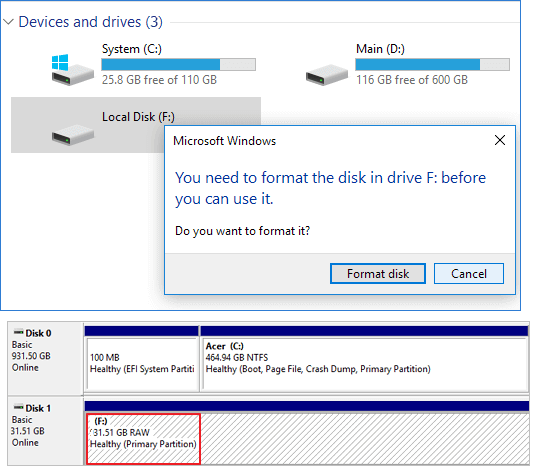
Orsaker: USB-filsystemfel, USB blir inte formaterat, helt nytt USB-minne som inte är formaterat.
Lösning: Formatera RAW USB, återställ filsystemet till FAT32 eller exFAT
Så här fixar du Windows 10 kommer inte att öppna USB-minnet genom att formatera
Steg 1. Tryck på "Windows-tangent + R" för att få fram Kör, och skriv devmgmt.msc och tryck på Enter.
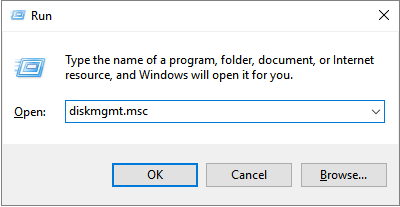
Steg 2. I Diskhantering högerklickar du på USB-minnet eller pennenheten och väljer alternativet "Formatera".
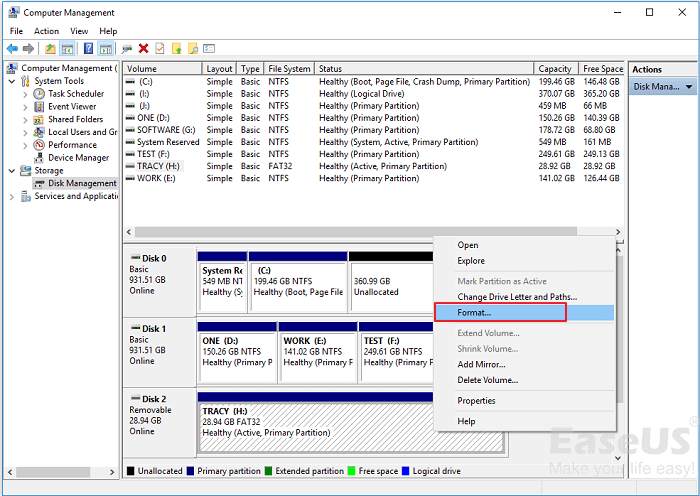
Steg 3. Följ guiden på skärmen för att välja ett filsystem, såsom FAT32 eller exFAT till enheten. Klicka på OK.
Observera att om din USB-enhet är 32 GB eller mindre, ställ in FAT32 som filsystem. Om det är 64 GB eller ännu större, ställ in exFAT som filsystem.
Fall 2. Åtkomst nekad på USB-enhet
Symptom: USB blir oöppningsbart, Windows varnar att "Platsen är inte tillgänglig. Åtkomst nekas.".

Orsaker: Problem med USB-behörighet, USB är föråldrat; USB innehåller interna fel osv.
Lösningar: #1. Ta äganderätten till USB; #2. Skanna maskinvaruändringar; #3. Kör CHKDSK för att fixa USB-fel
Följ igenom varje handledning för att fixa USB kommer inte att öppna ett problem och gör det tillgängligt igen på Windows 10/8/7:
Fix 1. Ta ägarskap av USB
Steg 1. Öppna "Utforskaren", högerklicka på USB och välj "Egenskaper".
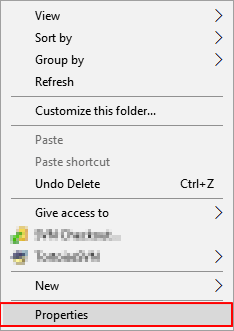
Steg 2. Gå till Säkerhet och klicka på "Avancerat", gå till fliken "Ägare".
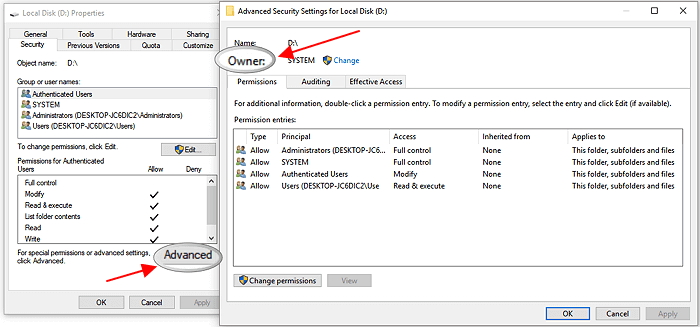
Steg 3. Om du vill ändra ägaren till en användare eller grupp som inte är listad: Klicka på "Ändra" > "Andra användare och grupper" och skriv namnet på användaren eller gruppen i "Ange objektnamnet att välja" , klicka sedan på "Kontrollera namn" > "OK".
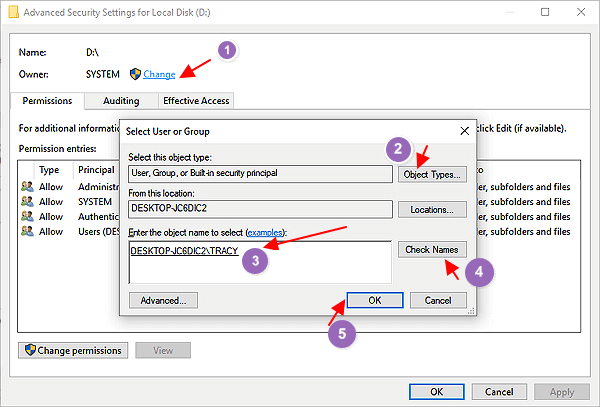
Steg 4. Om du vill ändra en användare eller en grupp som är listad:
Klicka på ny ägare i rutan "Ändra" och gör ändringar.
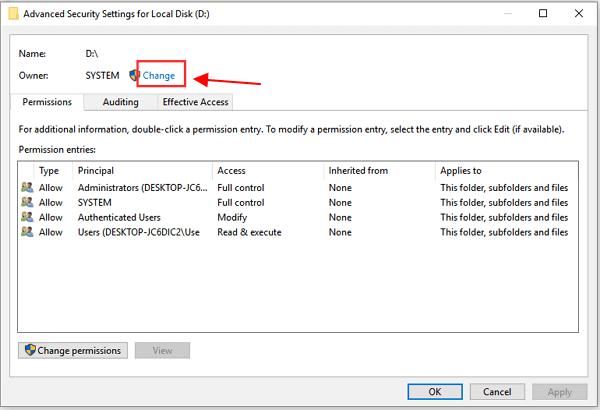
Steg 5. Om du vill byta ägare till alla underbehållare och objekt i trädet: Välj rutan "Ersätt ägare på underbehållare och objekt".
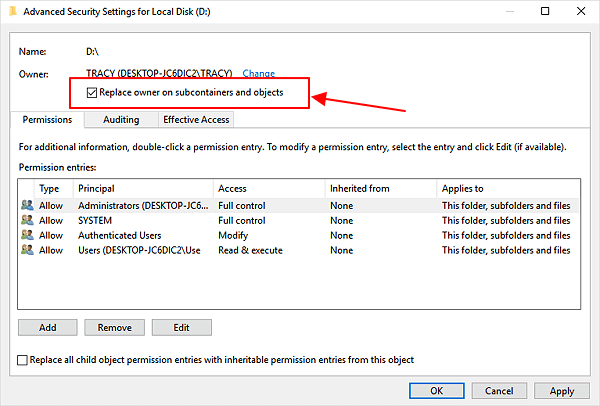
Fix 2. Skanna maskinvaruändringar
Steg 1. Gå till "Den här datorn" > "Hantera" > "Enhetshanteraren".
Steg 2. Hitta och högerklicka på din USB-enhet och välj sedan "Sök efter maskinvaruändringar".
Steg 3. Kontrollera om din disk fungerar som den ska igen.
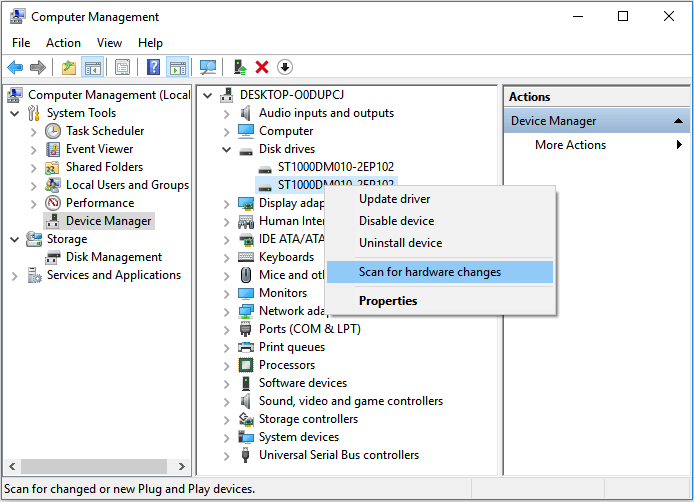
Fall 3. USB är inte tillgänglig med I/O-enhetsfel
Symptom: USB kan inte nås I/O-enhetsfel, Windows varnar "Platsen är inte tillgänglig. Drivenheten är inte tillgänglig. Begäran kunde inte utföras på grund av ett I/O-enhetsfel".
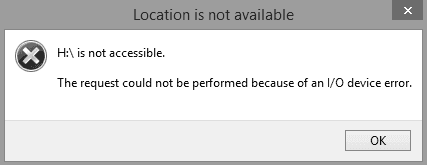
Orsaker: USB-anslutningsfel, USB-drivrutinsproblem, oläsbar USB-enhetsbeteckning, felaktigt överföringsläge, etc.
Lösningar: #1. Byt USB-port och återanslut USB; #2. Uppdatera USB-drivrutin; #3. Chang USB-enhetsbokstav; #4. Ändra USB-överföringsläge.
Följ varje fix en efter en tills din USB blir öppningsbar igen.
Fix 1. Ändra USB-port till Open USB i Windows 10
Steg 1. Mata ut USB ordentligt
Flytta musen till höger sida av aktivitetsfältet på skrivbordet, högerklicka på USB-ikonen och välj "Mata ut USB-varumärke".
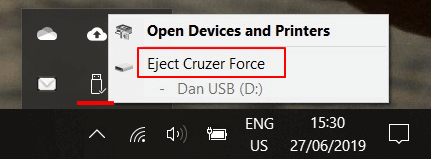
Steg 2. Koppla ur USB och anslut den igen till en annan USB-port på din dator.
Steg 3. Om du ser ett popup-fönster väljer du "Öppna mapp för att visa filer".
Om du inte ser något popup-fönster öppnar du USB i Filutforskaren och kommer åt dina filer.
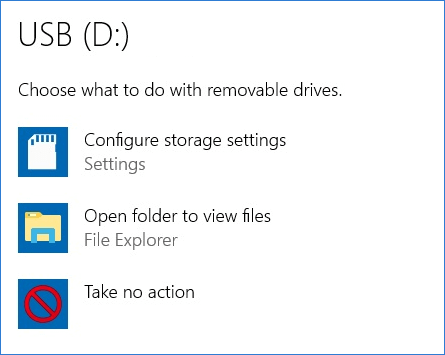
Fix 2. Uppdatera USB Drive Driver och installera om USB Controllers, Make USB Accessible
Steg 1. Anslut USB-minnet till datorn. Tryck på "Windows-tangent + R" för att få upp Kör, och skriv devmgmt.msc och tryck på Enter.

Steg 2. Klicka på "Enhetshanteraren" och expandera sedan "Diskenheter". Hitta och högerklicka på den problematiska USB-enheten och välj "Uppdatera drivrutin"
Steg 3. Klicka på "sök automatiskt efter drivrutinsprogram online".
Steg 4. Vänta tills drivrutinen uppdateras och starta sedan om datorn.
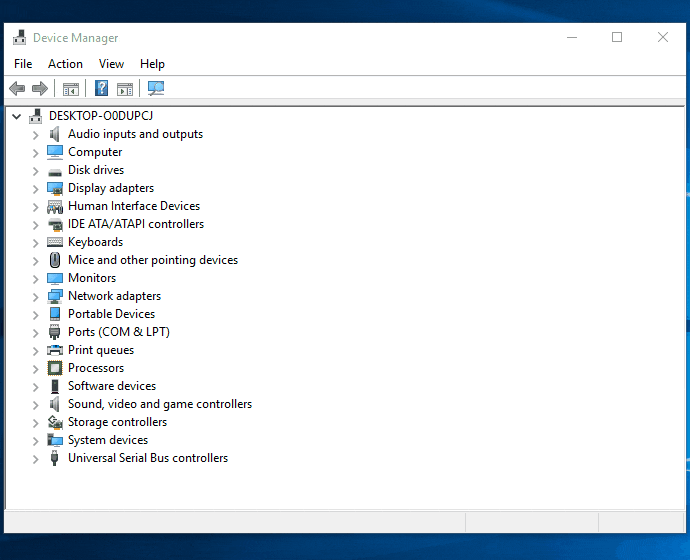
Efteråt kan du försöka återansluta din USB-enhet till datorn och kontrollera om USB-enheten dyker upp eller inte.
Steg 5. Öppna Enhetshanteraren igen, hitta och expandera "Universal Serial Bus controllers".
Steg 6. Under listan högerklickar du på varje enhet och klickar sedan på "Avinstallera" för att ta bort dem alla åt gången.
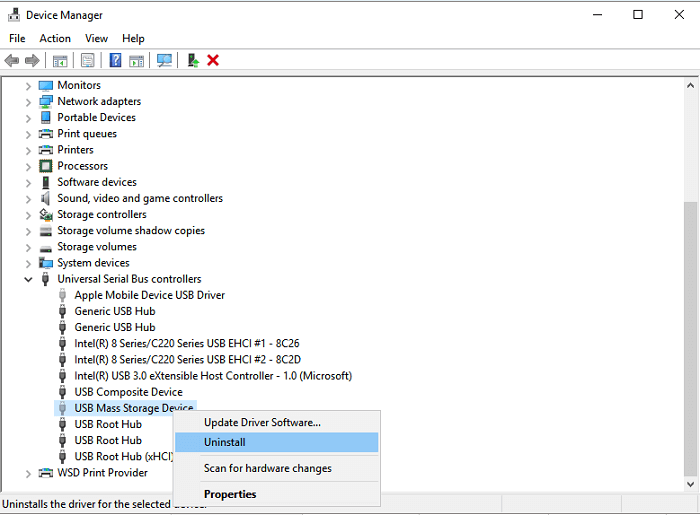
Steg 7. Starta om datorn och låt USB-kontrollerna installeras om.
När du är klar med alla åtgärder, anslut den flyttbara pennenheten/flashenheten eller andra USB-enheter för att kontrollera om den kan öppnas.
Fix 3. Öppna USB-enheten genom att ändra USB-enhetsbeteckningen i fönster 10
USB som inte visas i Windows 10 är ett av symptomen på Windows 10-problemet "kan inte öppna USB". Oftast orsakas problemet av en enhetsbokstavskonflikt eller USB-drivrutinsproblem.
För att åtgärda problemet och öppna USB på Windows 10, försök först att ge USB en ny sökväg.
Steg 1. Högerklicka på "Den här datorn", välj "Hantera". I menyn "Storage", klicka på "Diskhantering".
Steg 2. Hitta här USB-enheten, högerklicka och välj "Ändra enhetsbeteckning och sökvägar".
Steg 3. Klicka på knappen "Lägg till", ange en plats där USB-enheten kommer att vara tillgänglig, till exempel C:\USB . Din flash-enhet kommer nu att vara tillgänglig på den nya mappplatsen du angav.
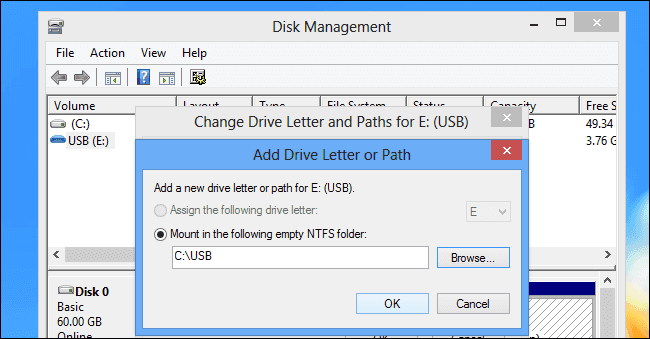
Efter detta, koppla ur USB och anslut den till din dator igen. Där bör du kunna besöka enheten och öppna alla filer på USB-enheten igen.
Fix 4. Ändra USB-överföringsläge
Steg 1. Sätt i din USB till datorn, högerklicka på "Den här datorn" eller "Den här datorn".
Steg 2. Klicka på "Hantera", ange Enhetshanteraren.
Steg 3. Expandera IDE ATA/ATAPI-kontrollerna, högerklicka på IDE-kanalen där lämplig enhet är ansluten och välj "Egenskaper".
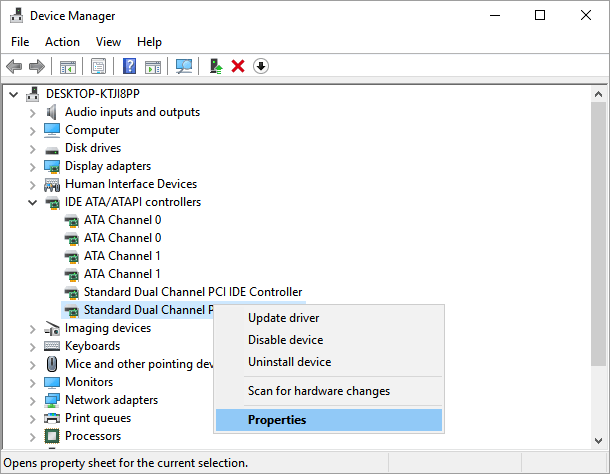
Steg 4. I rutan Överföringsläge, välj "Endast PIO" och starta om datorn.
Fall 4. Fil eller katalog är skadad på USB
Symptom: När filen eller katalogen på USB är skadad och oläslig blir den otillgänglig. Windows kommer att dyka upp med denna varning: "Platsen är inte tillgänglig. USB är inte tillgänglig. Filen eller katalogen är skadad och oläsbar".
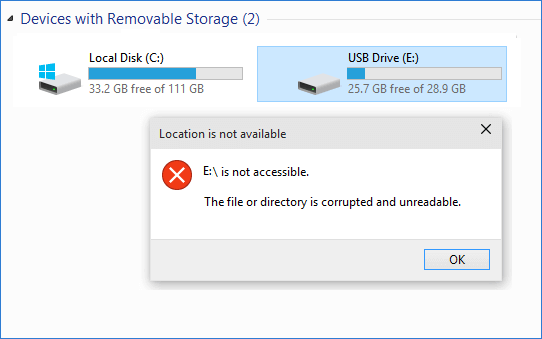
Orsaker: USB innehåller filsystemfel eller filsystem skadat som gör USB oläsligt.
Lösning: Kör kommandot CHKDSK /F /R för att fixa USB-filkatalogen
Varning: CHKDSK-kommandot fungerar för att fixa det här felet men det kommer att orsaka permanent filförlust på USB-enheten. Så se till att du använder EaseUS dataåterställningsprogramvara för att återställa all värdefull data först.
Ibland ber du om en lösning för att öppna USB i Windows 10 när pennenheten inte visar data . Oftast händer det när enheten är skadad eller infekterad med okända virus. I det här fallet kan du försöka fixa skadad USB med CMD för att återfå åtkomst till din enhet.
Steg 1. Tryck på "Windows Key + X"-knappen, välj alternativet "Command Prompt (Admin)" i menyn för avancerade användare.
Steg 2. Klicka på " Ja" när du får ett UAC-fönster som begär tillstånd att starta kommandotolken som administratör.
Steg 3. I det nya kommandotolksfönstret skriver du chkdsk E: /f /r /x och trycker på "Enter". Här bör du ersätta E med din enhetsbeteckning.
Detta kommando kommer att köra chkdsk för att kontrollera och reparera eventuella fel, dåliga sektorer eller skadade filer på USB-minnet. När det är klart, avsluta kommandotolken. Mata ut och anslut USB-minnet på ett säkert sätt för att se om det kan öppnas.
Om kommandoraden inte är ditt idealiska val kan du använda detta alternativa kommandoradsverktyg - EaseUS CleanGenius. Använd detta ettklicksverktyg för att fixa filsystemfelet på din hårddisk.
Om kommandoraden inte är ditt idealiska val kan du använda det här alternativa kommandoradsverktyget - EaseUS CleanGenius. Använd det här ettklicksverktyget för att åtgärda filsystemfelet på din hårddisk.
Steg 1. Ladda ned EaseUS CleanGenius till din dator gratis.
Steg 2. Kör programvaran. Klicka på "Optimering" på den vänstra panelen och välj sedan "Fil visar".
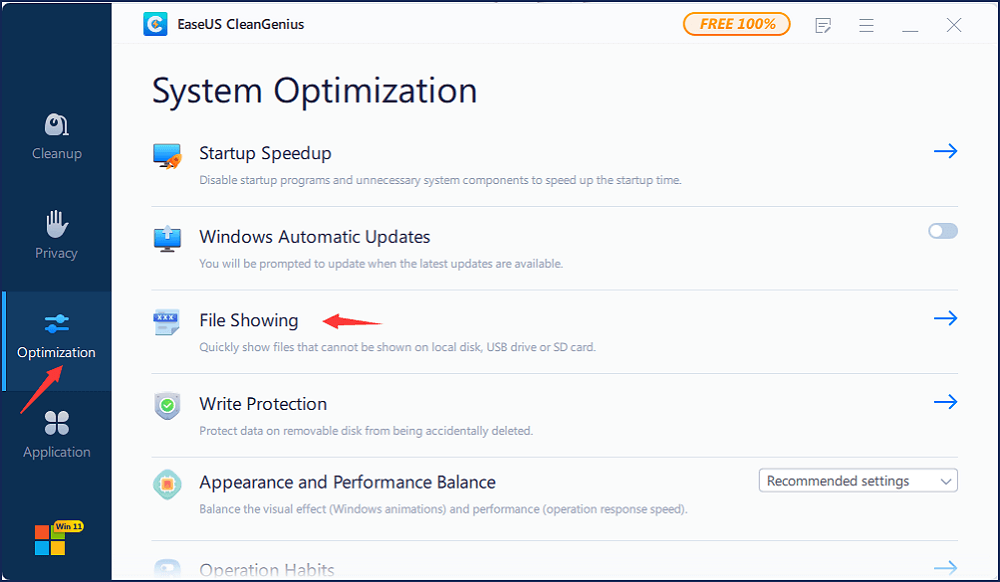
Steg 3. Gå till "Välj enhet" och välj enheten med ett filsystemfel. Markera alternativet "Kontrollera och åtgärda filsystemfel" och klicka på "Kör".
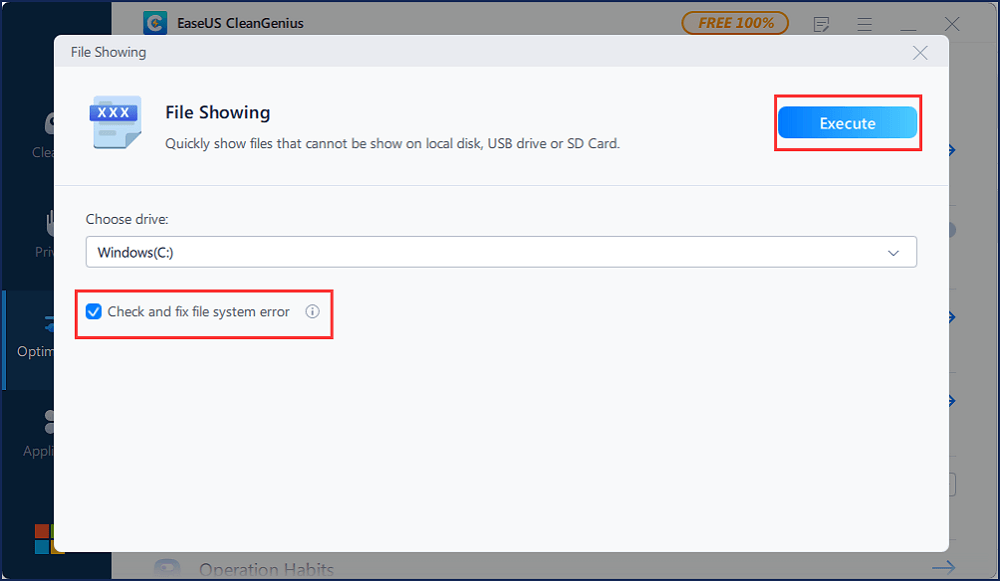
Steg 4. Vänta eftersom EaseUS CleanGenius slutför reparationsprocessen. Därefter klickar du på "här" för att se resultatet.
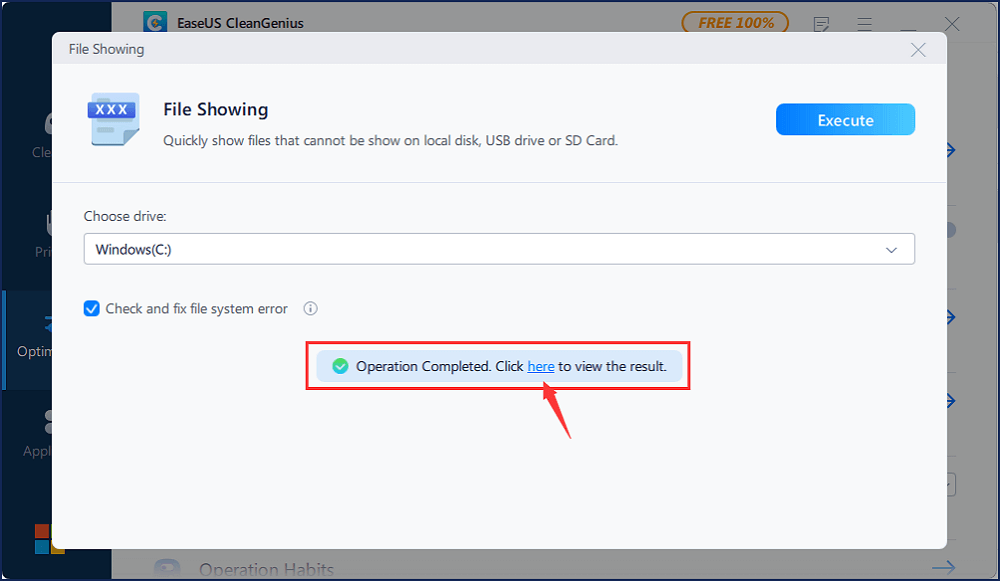
Slutsats
När du inte kan komma åt en USB-enhet i Windows 10, 8 eller 7, är ett snabbt sätt att åtgärda problemet att byta USB-port och återansluta den till din dator igen.
Om USB-enheten inte visas eller fortfarande är oöppningsbar måste du köra en pålitlig programvara för dataåterställning som EaseUS Data Recovery Wizard för att skanna och återställa alla USB-data först.
Kontrollera sedan vrid till rätt lösning för att göra USB tillgänglig igen. Om det visas i Filutforskaren kan du gå till del 1 och följa rätt korrigeringar för hjälp. Om USB:en inte visas i Filutforskaren men upptäcks i Diskhantering, prova lösningarna i del 2.
Genom att gå igenom den listade upplösningen kommer dina data att återställas på ett säkert sätt och USB kommer att kunna öppnas igen.
Was This Page Helpful?
Relaterade Artiklar
